华硕台式电脑进入bios的方法 华硕台式电脑如何设置bios
华硕台式电脑是一款性能稳定、功能强大的电脑产品,而进入BIOS是进行系统设置和调整的重要步骤,要进入华硕台式电脑的BIOS界面,可以在开机时按下F2键或者删除键,进入BIOS设置界面。在BIOS界面中,用户可以对系统进行各种设置,如调整启动顺序、修改硬件设置等。熟悉华硕台式电脑的BIOS设置方法对于系统优化和故障排除非常重要。
华硕台式电脑如何设置bios:
开启电脑后当看到开机画面的时候,连续按下键盘上的"F8"键,如下图所示:为华硕主板组装的电脑开机的画面。

当我们连续按下快捷热键F8以后将会进入到一个启动项顺序选择的窗口! 通常会有三个或者四个选项:
1.光驱启动;
2.软驱启动;
3.硬盘启动;
4.USB启动也就是u盘启动!
排列的顺序没有固定!
如下图所示:进入后的光标默认选择的选项是第一个“光驱启动”,每个人的光驱可能不一样,所以显示的光驱标识也不一样,反正意思一样就是了!
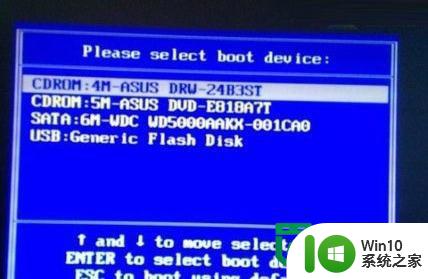
大家看下图,将光标移动选择到的地方显示“USB:Gener ic Flash Disk”(小编写这篇教程的时候使用的是u盘)所以,当我们按下快速热键F8的时候显示出来的选项中就包含有小编用u启动制作好启动盘的u盘。
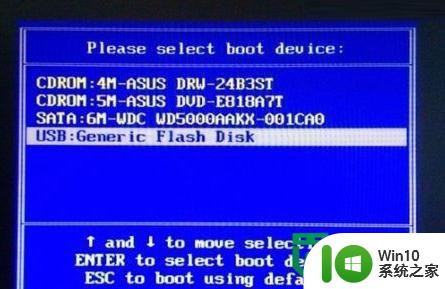
选择好以后只需要按下回车键“Enter”即可进入win10系统之家主界面!如下图所示:

以上就是华硕台式电脑进入bios的方法的全部内容,如果有遇到这种情况,那么你就可以根据小编的操作来进行解决,非常的简单快速,一步到位。
华硕台式电脑进入bios的方法 华硕台式电脑如何设置bios相关教程
- 华硕台式电脑怎么进入bios设置 华硕电脑如何进入bios设置
- 华硕主板台式机BIOS设置U盘启动的方法 华硕主板台式机BIOS怎么设置U盘启动
- 华硕电脑直接进入bios界面怎么办 华硕电脑一开机就进入bios模式如何修复
- 老华硕bios设置u盘启动步骤 老华硕电脑如何设置BIOS进入U盘启动模式
- 华硕笔记本电脑怎么设置u盘启动?华硕bios设置u盘启动的方法 华硕笔记本电脑如何进行u盘启动设置
- 华硕进入bios设置u盘启动 华硕主板BIOS设置U盘启动方法
- 华硕asus笔记本进入bios设置的方法 华硕asus笔记本如何进入bios界面设置
- 华硕主板进入bios按F几 华硕主板怎么进入bios
- 华硕Z170主板设置bios的方法 华硕Z170主板bios设置教程
- 台式电脑设置bios的方法 台式机怎么进bios界面
- 华硕bios设置u盘启动的方法 华硕主板如何设置U盘启动
- 清华同方台式机BIOS设置U盘启动的方法 清华同方台式机BIOS怎么设置U盘启动
- U盘装机提示Error 15:File Not Found怎么解决 U盘装机Error 15怎么解决
- 无线网络手机能连上电脑连不上怎么办 无线网络手机连接电脑失败怎么解决
- 酷我音乐电脑版怎么取消边听歌变缓存 酷我音乐电脑版取消边听歌功能步骤
- 设置电脑ip提示出现了一个意外怎么解决 电脑IP设置出现意外怎么办
电脑教程推荐
- 1 w8系统运行程序提示msg:xxxx.exe–无法找到入口的解决方法 w8系统无法找到入口程序解决方法
- 2 雷电模拟器游戏中心打不开一直加载中怎么解决 雷电模拟器游戏中心无法打开怎么办
- 3 如何使用disk genius调整分区大小c盘 Disk Genius如何调整C盘分区大小
- 4 清除xp系统操作记录保护隐私安全的方法 如何清除Windows XP系统中的操作记录以保护隐私安全
- 5 u盘需要提供管理员权限才能复制到文件夹怎么办 u盘复制文件夹需要管理员权限
- 6 华硕P8H61-M PLUS主板bios设置u盘启动的步骤图解 华硕P8H61-M PLUS主板bios设置u盘启动方法步骤图解
- 7 无法打开这个应用请与你的系统管理员联系怎么办 应用打不开怎么处理
- 8 华擎主板设置bios的方法 华擎主板bios设置教程
- 9 笔记本无法正常启动您的电脑oxc0000001修复方法 笔记本电脑启动错误oxc0000001解决方法
- 10 U盘盘符不显示时打开U盘的技巧 U盘插入电脑后没反应怎么办
win10系统推荐
- 1 萝卜家园ghost win10 32位安装稳定版下载v2023.12
- 2 电脑公司ghost win10 64位专业免激活版v2023.12
- 3 番茄家园ghost win10 32位旗舰破解版v2023.12
- 4 索尼笔记本ghost win10 64位原版正式版v2023.12
- 5 系统之家ghost win10 64位u盘家庭版v2023.12
- 6 电脑公司ghost win10 64位官方破解版v2023.12
- 7 系统之家windows10 64位原版安装版v2023.12
- 8 深度技术ghost win10 64位极速稳定版v2023.12
- 9 雨林木风ghost win10 64位专业旗舰版v2023.12
- 10 电脑公司ghost win10 32位正式装机版v2023.12